Med sin store skærm og fremragende visuelle nydelse erstatter tv hurtigt andre former for underholdning i hjemmet. Hvis du har mange Blu-ray-film derhjemme, er det tid til at nyde dem med din familie på Apple TV. Af alle tilgængelige tv-mærker foretrækker de fleste brugere Apple TV. For nylig kom Apple TV 5 ud til offentligheden, som annoncerede, at det vil understøtte 4K-video; nogle omtaler det som 4K Apple TV. Udover den traditionelle Blu-ray-afspiller kan du have bedre muligheder, når du spiller Blu-ray til Apple TV, f.eks. fra din Mac eller USB-flashdrev. Nedenfor får du flere detaljer.
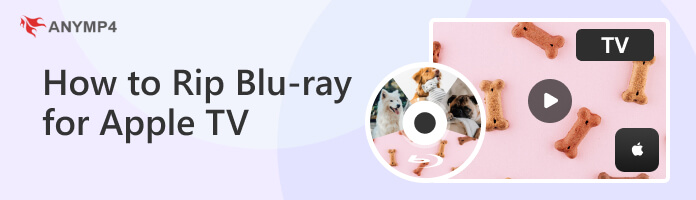
Apple TV leveres forudinstalleret med forskellige apps, så du kan se film online på fjernsynet. Men hvad hvis du vil afspille fysiske medier som Blu-ray-diske på Apple TV? Med hensyn til, om Apple TV kan afspille Blu-ray, er svaret JA! Du kan afspille Blu-ray-film på dit Apple TV på traditionelle, populære og praktiske måder.
AnyMP4 Blu-ray Ripper er den bedste Blu-ray til Apple TV-konverter, der lader dig rippe din Blu-ray-disk, -mappe eller ISO-billedfil til 4K Ultra High-Definition/1080p fuld HD-video uden kvalitetstab. Det kan udsende næsten alle digitale medieformater, såsom MP4, MOV, MKV, AVI, WMV og 500+ mere. Udover det giver det dig mulighed for at konvertere Blu-ray til et kompatibelt format, som du kan få adgang til på de fleste bærbare enheder, som Apple TV, iOS og Android-enheder, spillekonsoller osv.
Desuden bruger den avanceret GPU-accelerationshardware, som gør konverteringen af Blu-ray 30× hurtigere. Derudover er AnyMP4 Blu-ray Ripper infunderet med videoredigeringsværktøjer, der lader dig rotere, beskære, vende, flette og klippe dine Blu-ray-film. Du kan også redigere og forbedre filmen ved at tilføje filtre, vandmærke tekst/billede, undertekster og lydspor og endda justere den grundlæggende effekt, såsom lysstyrke, kontrast, farvetone og mætning.
Anbefaling
1.At begynde med, Gratis download AnyMP4 Blu-ray Ripper, og installer den på din computer bagefter. Før du starter programmet, skal du sørge for at indsætte Blu-ray-disken i dit Blu-ray-drev først.
Sikker download
Sikker download
2.Under Ripper fanen, hold musen over Indlæs Blu-ray knappen og vælg din uploadtype. Du kan vælge Indlæs Blu-ray Disc, Indlæs Blu-ray ISO eller Indlæs Blu-ray-mappe fra dens rullemenu. Vi bruger Indlæs Blu-ray ISO for at importere Blu-ray-indholdet i denne demonstration.
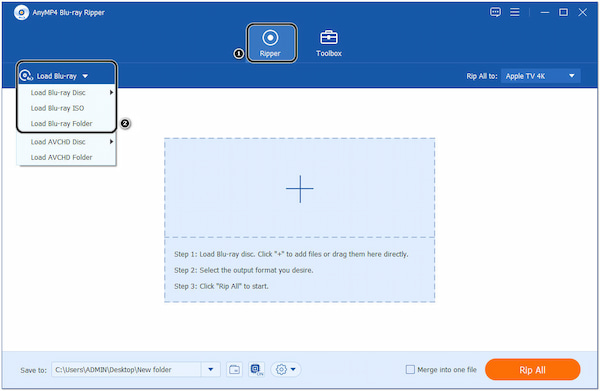
3.Efter import af Blu-ray ISO-filen skal du markere Liste over fuldt titler mulighed for at vise alle titlerne på Blu-ray ISO-filen. For at fortsætte skal du klikke på OK .

4.Når alle Blu-ray-titlerne er vist, skal du gå igennem Rip alle til mulighed øverst til højre. Derefter skal du navigere din markør over Enhed fanen. Vælg derefter Apple fra enhederne i venstre side, så se efter Apple TV under fanen Enhed. Hvis din Blu-ray er i 4K, kan du vælge Apple TV 4K som det er tilgængeligt fra udvalgene.
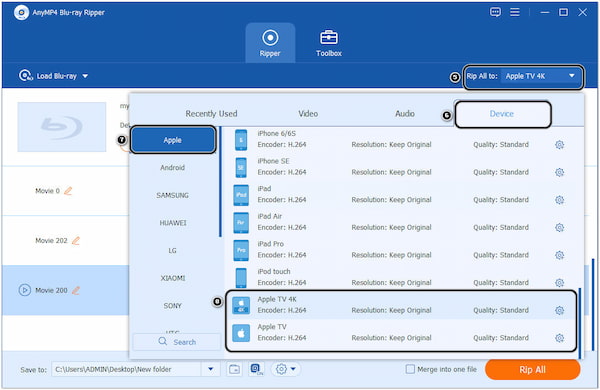
5.Klik derefter på knappen Gem til mulighed for at vælge din fildestination. Det ville være bedst at vælge et lokalt drev med nok lagerplads, da Blu-ray har en stor filstørrelse. Klik derefter på Rip alle knappen i nederste højre hjørne for at begynde at rippe din Blu-ray til Apple TV.
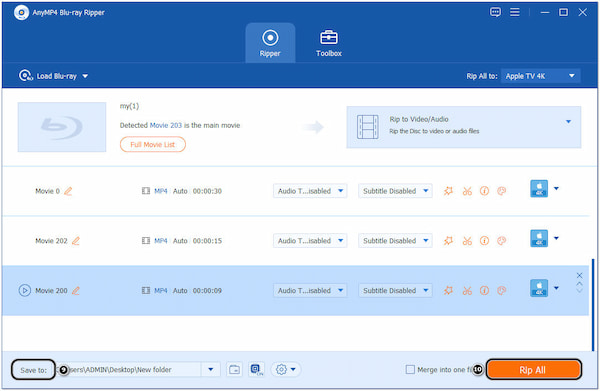
At rippe Blu-ray til et andet format til Apple TV og Apple TV 4K er nemt ved hjælp af AnyMP4 Blu-ray Ripper. For den bedste seeroplevelse ville det være bedst at ændre video- og lydindstillingerne, før du ripper Blu-ray. For at gøre det skal du klikke på Gear-ikonet ud for den valgte enhed.
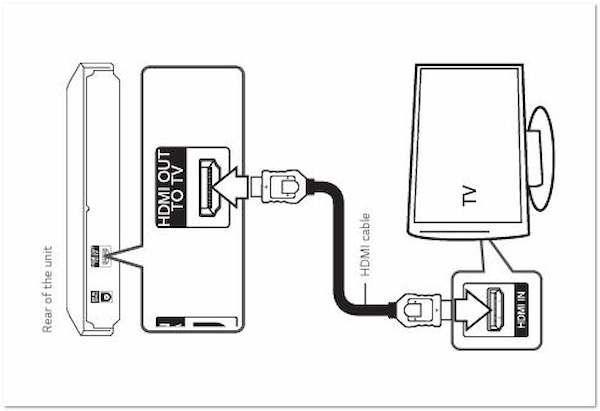
1.Brug et HDMI-kabel til at slutte Blu-ray-afspilleren til Apple TV.
2.Indsæt Blu-ray-disken i Blu-ray-afspilleren.
3.Åbn Apple TV og afspil Blu-ray-filmen.
Den tilsluttede enhed har 480p, 720p, 1080i eller 1080p videoindgange.
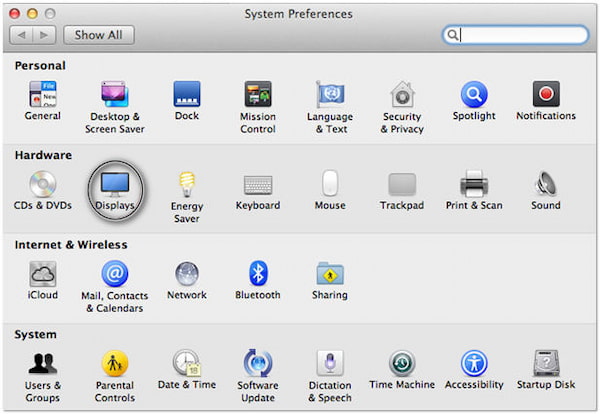
1.Sørg for, at din Mac har adgang til Wi-Fi, før du slutter dit Apple TV til et widescreen-tv med et HDMI-kabel. Klik derefter på Displays i System Preferences sektionen af din Mac.
2.Åbne AirPlay, og skift derefter AirPlay Mirroring fra af til Office Apple TV. (AirPlay vises ikke på Mac?)
3.Download en Mac Blu-ray-afspiller, og træk derefter ikonet til Ansøgningsmappe. Gå derefter igennem Launchpad og klik på ikonet for at starte det.
4.Indsæt Blu-ray-disken i drevet, og klik Åben disk or Åbn fil for at vælge en mediefil.
I denne metode lader kapitelmenuen dig vælge det kapitel, du vil se, mens menuerne Audio og Undertekster lader dig vælge lydsproget.
1.Rip Blu-ray-disken til et kompatibelt format til dit Apple TV (se del 2-oversigten i dette indlæg for at rippe Blu-ray-disken).
2.Efter konverteringen af Blu-ray skal du indsætte et flashdrev i din computer. Kopier den rippede Blu-ray til det flashdrev, du indsatte på din computer.
3.Fjern derefter flashdrevet på din computer, og indsæt det derefter i USB-porten på dit Apple TV.
Når du kopiere Blu-ray til Apple TV, behøver du ikke en Blu-ray-afspiller/Blu-ray-drev for at se Blu-ray-filmen.
Apple TV lader dig afspille eksterne videoer, hvis de er kodet i det korrekte format. Apple TV understøtter kun tre containerformater, som er MP4, MOV og M4V. Der er dog begrænsninger for, hvordan videofilen kodes. Se skemaet nedenfor for at finde ud af, om din video kan afspilles på et Apple TV.
| Video Format | Lyd Format | |
|---|---|---|
| Apple TV 4K (1., 2. og 3. generation) |
|
|
| Apple TV HD |
|
|
Hvordan afspiller man Blu-ray på Apple TV?
Den nemmeste måde at afspille Blu-ray-diske på dit Apple TV er ved at konvertere dem til et digitalt format. Overfør det derefter til et flashdrev og indsæt det i dit Apple TV bagefter.
Hvordan tilføjer man Blu-ray-disk til Apple TV?
Et Blu-ray-drev er nødvendigt for at tilføje en Blu-ray-disk til Apple TV. Du kan henvise til metode 1-vejledningen under del 3-oversigten for proceduren.
Kan jeg bruge AirPlay, hvis jeg ikke har en Apple TV-enhed eller et abonnement på Apple TV?
AirPlay kan bruges uden et Apple TV eller et abonnement på tjenesten. Sørg for, at din iPhone er forbundet til det samme netværk som dit fjernsyn. Enkelt sagt er AirPlay en Apple-funktion.
Det er alt, hvad vi har til at afspille Blu-ray-diske på Apple TV. De traditionelle og populære måder er fantastiske metoder, når du afspiller en Blu-ray-disk. Men hvis du ønsker en mere bekvem og problemfri måde at spille Blu-ray på Apple TV på, ville det være bedst at rippe Blu-ray til Apple TV. Vi skitserer også de understøttede formater, der kan afspilles på et Apple TV. Den fortæller dig, hvilket format der er kompatibelt med dit Apple TV.